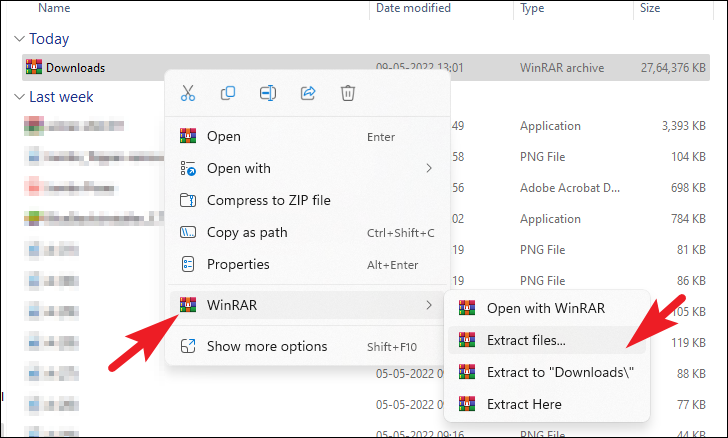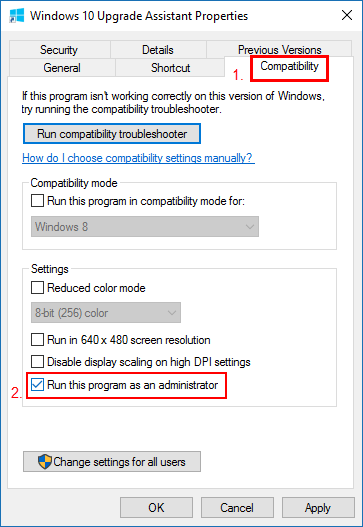Se não houver um link alternativo disponível, deixe o jogo baixar durante a noite em seu computador. Após algumas horas, a largura de banda do MEGA será redefinida e o download será concluído. Você sempre pode solicitar que um link alternativo seja disponibilizado. Basta deixar um comentário abaixo na página específica do jogo e cuidaremos disso para você!
Se você estiver usando o Windows 11 ou 10 e tiver erros com arquivos ausentes ou algo do tipo, tente executar o setup.exe com a compatibilidade definida como Windows 7.
"Tente Instalar o Jogo em um Drive Diferente (:C / :D)"
Se você não for um administrador adequado, algumas pastas/unidades podem estar limitadas para a sua conta. Às vezes, jogos não podem ser instalados no C:, apenas em outros drives, e às vezes - vice-versa, apenas no drive do sistema. E, é claro, evite instalar jogos nas pastas Program Files\Program Files (x86). Essa pasta geralmente tem os direitos mais limitados.
"Usando a Opção de Limite de Memória de 2GB"
Principalmente os repacks de Torrent têm uma opção de limitar o uso de RAM para 2 GB. Se o seu computador tiver 8 GB de RAM ou menos, sempre use essa opção. 8 GB de RAM é uma quantidade muito baixa, com navegadores sozinhos já consumindo metade desse tamanho.
"Sem Espaço de Armazenamento HTML5"
Em alguns casos, você pode receber o seguinte erro: 'Sem Espaço de Armazenamento HTML5', e assim o MEGA não iniciará o download de forma alguma. A melhor coisa que você pode fazer é garantir que está usando o navegador Google Chrome ou Opera GX e instalar a extensão do MEGA. Você pode obter a extensão do
MEGA aqui.
"Como Instalar Jogos? / Preciso de Mais Ajuda"
É muito simples instalar um jogo no seu computador, qualquer um pode fazer isso! Por favor, confira nossa seção de Como Instalar para mais ajuda na
instalação de jogos.
"Estou Tendo Outros Problemas. O Que Posso Fazer?"
Se você tiver outros erros ou problemas com a instalação ou inicialização de jogos e precisar de assistência adicional, deixe seu comentário na caixa de comentários do Disqus, que está localizada na parte inferior de TODOS os blogs de jogos. Existem muitas pessoas por aí que podem ajudá-lo com os problemas que você está enfrentando. Dica: Também pesquise pelo erro específico na internet. Provavelmente já está explicado.
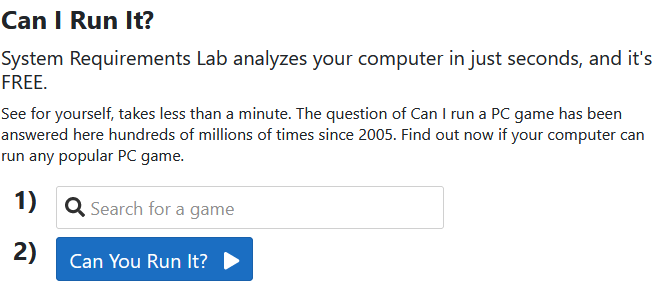
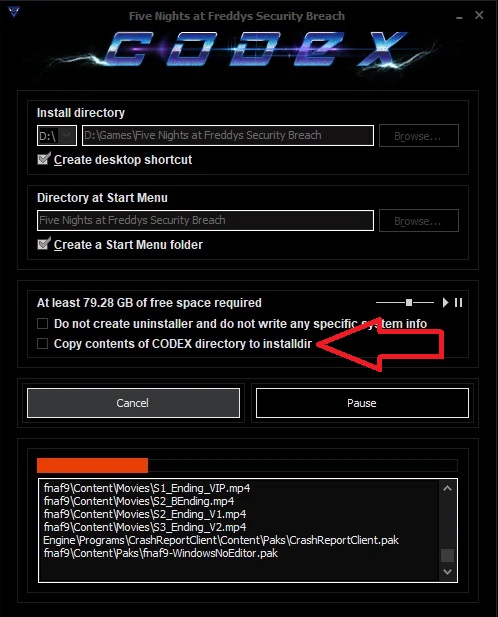

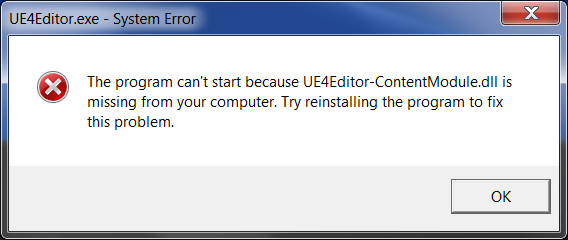 Quando você instala um jogo no seu computador, você pode receber o erro "Arquivo .DLL Ausente". Para resolver esse problema, é necessário ter o DirectX instalado no seu computador. Sempre verifique se você instalou a versão mais recente dos seguintes programas abaixo para corrigir quaisquer erros do sistema e outros tipos de problemas.
Além disso, se você estiver enfrentando o erro de "Tela Preta", esses softwares abaixo também devem resolver esse problema! Certifique-se de baixar e instalar todos os programas abaixo para atualizar o driver da sua GPU. Os softwares abaixo são muito importantes!
DirectX:
Quando você instala um jogo no seu computador, você pode receber o erro "Arquivo .DLL Ausente". Para resolver esse problema, é necessário ter o DirectX instalado no seu computador. Sempre verifique se você instalou a versão mais recente dos seguintes programas abaixo para corrigir quaisquer erros do sistema e outros tipos de problemas.
Além disso, se você estiver enfrentando o erro de "Tela Preta", esses softwares abaixo também devem resolver esse problema! Certifique-se de baixar e instalar todos os programas abaixo para atualizar o driver da sua GPU. Os softwares abaixo são muito importantes!
DirectX: